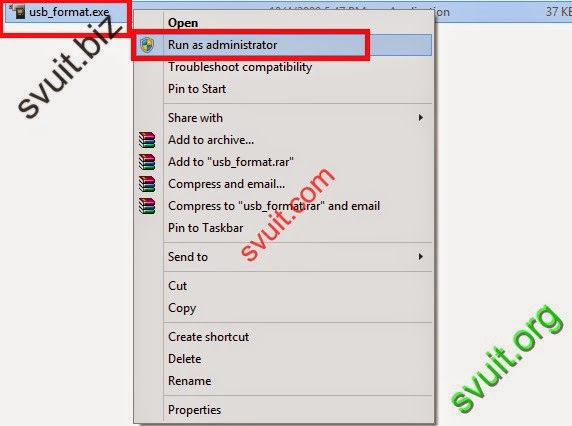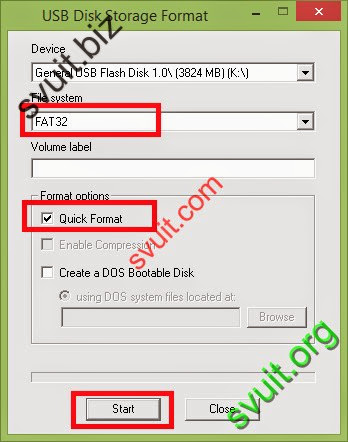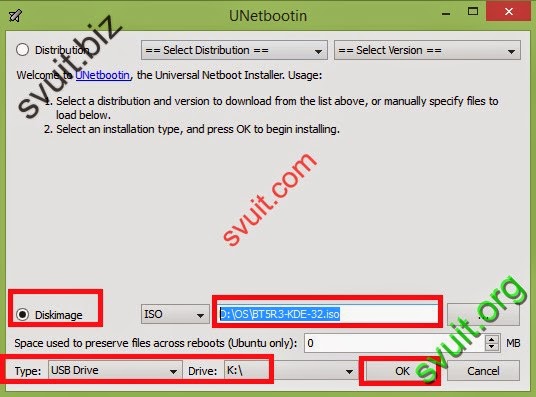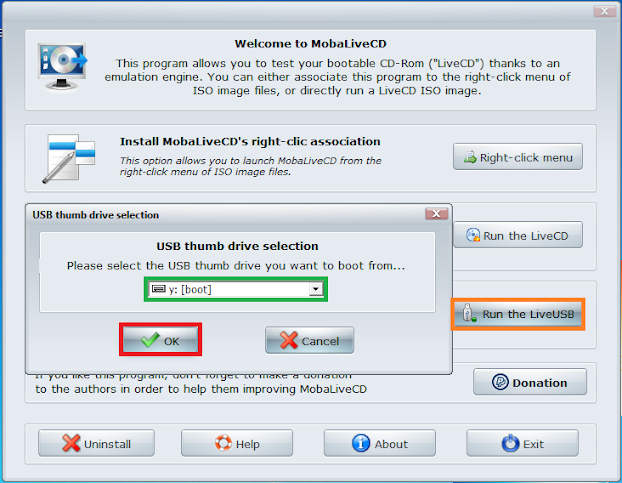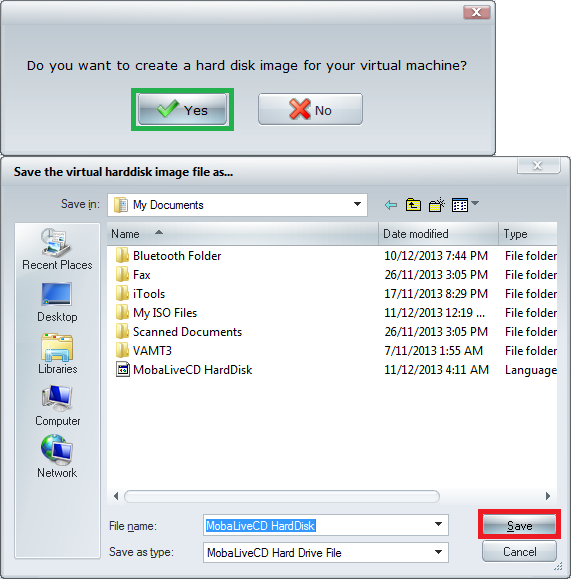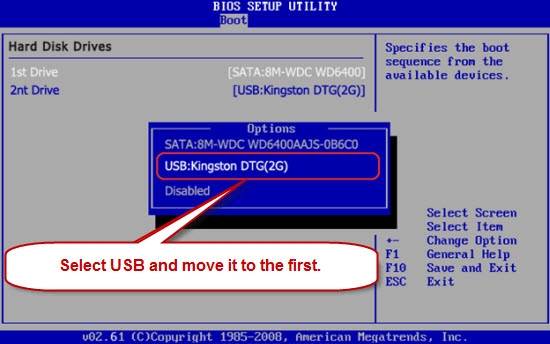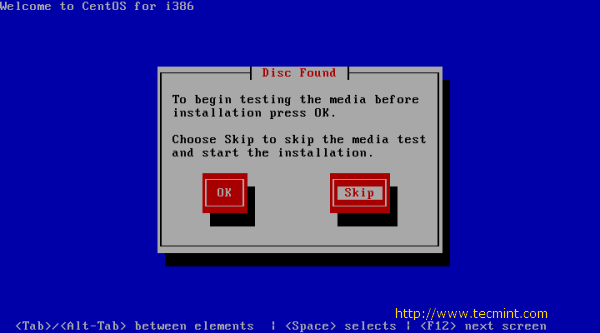root
Moderator
- Đầu tiên bạn cần 1 USB và dĩ nhiên là dung lượng của USB phải > File .iso của distro linux mà bạn cài.
- Việc tạo USB boot của Linux còn dễ hơn cả Windows
- Đầu tiên là bạn download tool này về để format cái USB của bạn http://www.hiren.info/download/freeware-tools/USBFormat.zip
- Bước 1: chạy tool USB_format với quyền admin của windows
- Bước 2: Format USB dạng FAT32.
- Lưu ý: Khi tạo USB boot bạn nên format theo định dạng là FAT32, không nên để NTFS nó sẽ bị lỗi
- Bước 3: Tiếp theo download Unetbootin để ở đây để tạo USB boot Linux http://unetbootin.sourceforge.net/
- Chỉ việc chọn file ISO linux của bạn và click OK là xong. Bạn nên làm ly cafe trong lúc ngồi nó chép file
- Để test nhanh xem USB bạn đã thực sự boot được chưa bạn sử dụng tools sau: http://mobalivecd.mobatek.net/en/download.html
- Chạy chương trình lên và chọn USB boot của bạn để test thử
Nhấn “Run the Live USB” sau đó chọn ổ boot rồi nhấn nút “OK”. Nếu có hỏi gì thì Yes.
Và thành quả là đây
- Sau khi xong bạn khởi động lại máy tính và chọn chế độ cài đặt Linux từ USB như sau
- Chỉnh Bios máy bạn boot bằng USB. Tùy vào loại máy nên có các phím thiết lập BIOS khác nhau như DELL: F2 và F12 ...
- Sau đó thì máy bạn sẽ boot vào OS trên USB và bạn có thể bắt đầu cài hệ điều hành như bình thường
- Việc tạo USB boot của Linux còn dễ hơn cả Windows
- Đầu tiên là bạn download tool này về để format cái USB của bạn http://www.hiren.info/download/freeware-tools/USBFormat.zip
- Bước 1: chạy tool USB_format với quyền admin của windows
- Bước 2: Format USB dạng FAT32.
- Lưu ý: Khi tạo USB boot bạn nên format theo định dạng là FAT32, không nên để NTFS nó sẽ bị lỗi
- Bước 3: Tiếp theo download Unetbootin để ở đây để tạo USB boot Linux http://unetbootin.sourceforge.net/
- Chỉ việc chọn file ISO linux của bạn và click OK là xong. Bạn nên làm ly cafe trong lúc ngồi nó chép file
- Để test nhanh xem USB bạn đã thực sự boot được chưa bạn sử dụng tools sau: http://mobalivecd.mobatek.net/en/download.html
- Chạy chương trình lên và chọn USB boot của bạn để test thử
Nhấn “Run the Live USB” sau đó chọn ổ boot rồi nhấn nút “OK”. Nếu có hỏi gì thì Yes.
Và thành quả là đây
- Sau khi xong bạn khởi động lại máy tính và chọn chế độ cài đặt Linux từ USB như sau
- Chỉnh Bios máy bạn boot bằng USB. Tùy vào loại máy nên có các phím thiết lập BIOS khác nhau như DELL: F2 và F12 ...
- Sau đó thì máy bạn sẽ boot vào OS trên USB và bạn có thể bắt đầu cài hệ điều hành như bình thường
Bài viết liên quan
Bài viết mới